安装教程如下:
1、下载本站提供的安装包解压(如多个分卷可解压到一个文件夹)接下来运行Setup.exe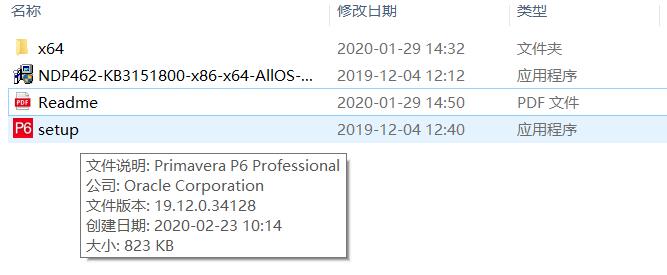
2、系统将提示您进入以下窗口。选择“典型”,然后单击“确定”。
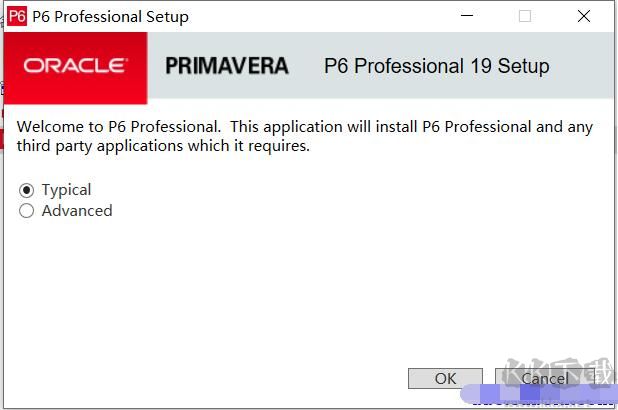
3、接下来点击install开始安装;
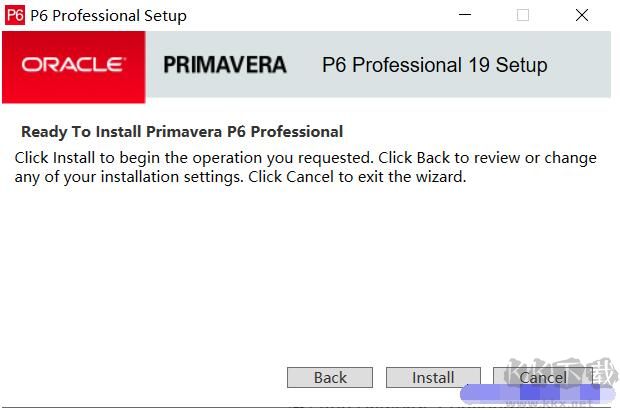
4、检查勾选下面选项“运行数据库配置”,然后单击“确定”
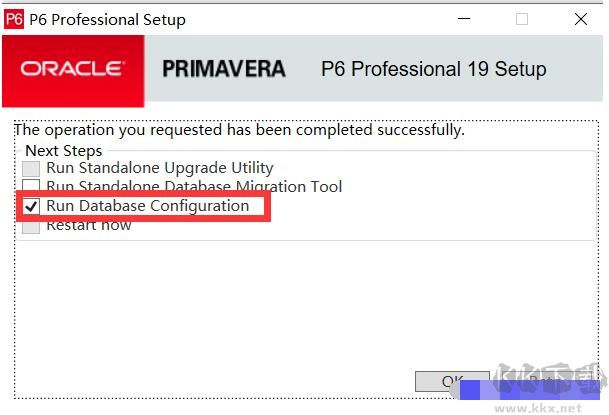
5、现在开始下拉列表中选择“ P6 Pro Standalone(SQLite)”,然后单击“下一步”。
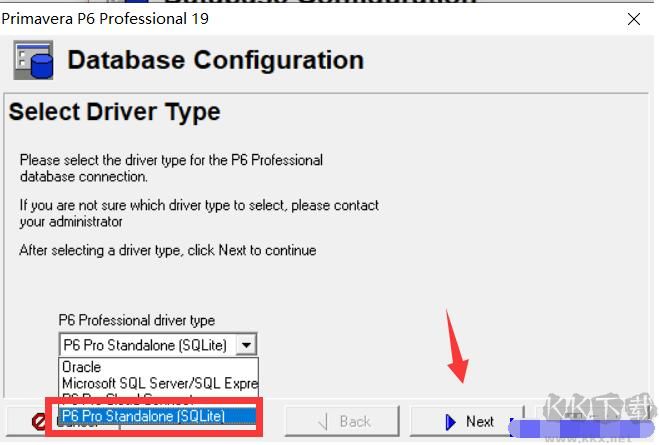
6、选中“添加新的独立数据库和连接”,然后点击下一步
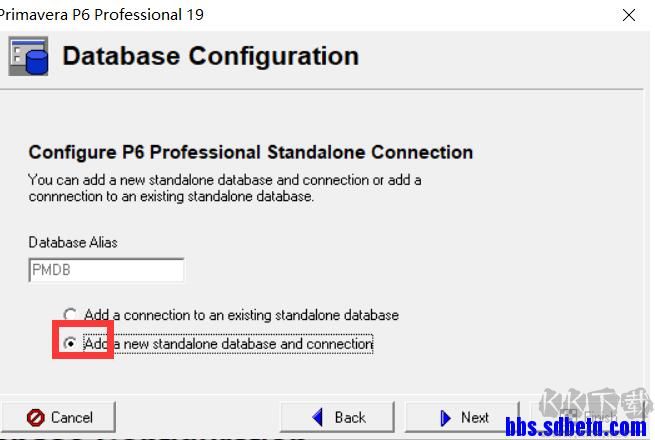
7、在这里,您可以按照意愿放置登录名,个人名和密码,但更喜欢在每个单元格中都放置admin。保留“基础货币”部分。打下一个
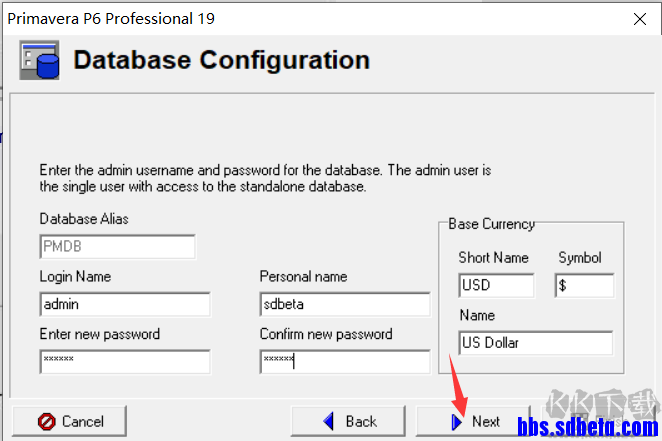
8、如果需要一些示例项目进行练习,请选中“加载示例数据”,否则请取消选中。打下一个
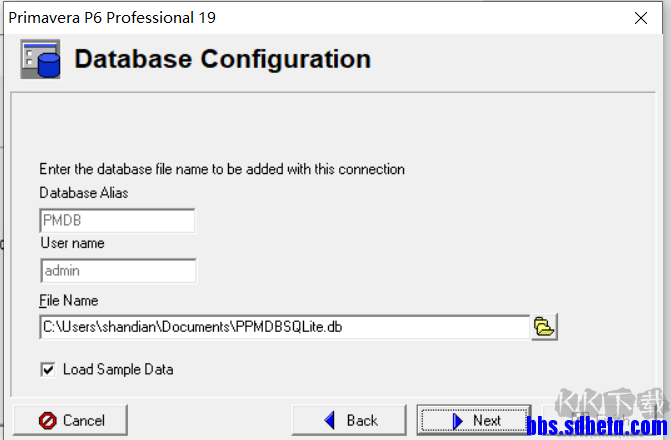
9、好了,到这里点击Finsh完成就可以了~
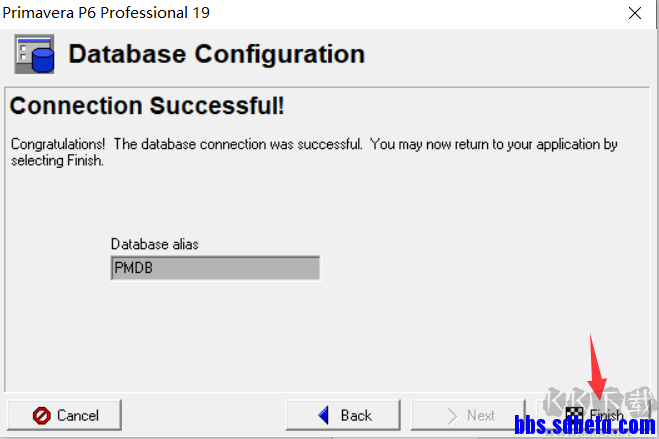
10、打开开始菜单找到Primavera P6打开,然后输入上面设置的账号密码,选择中文语言
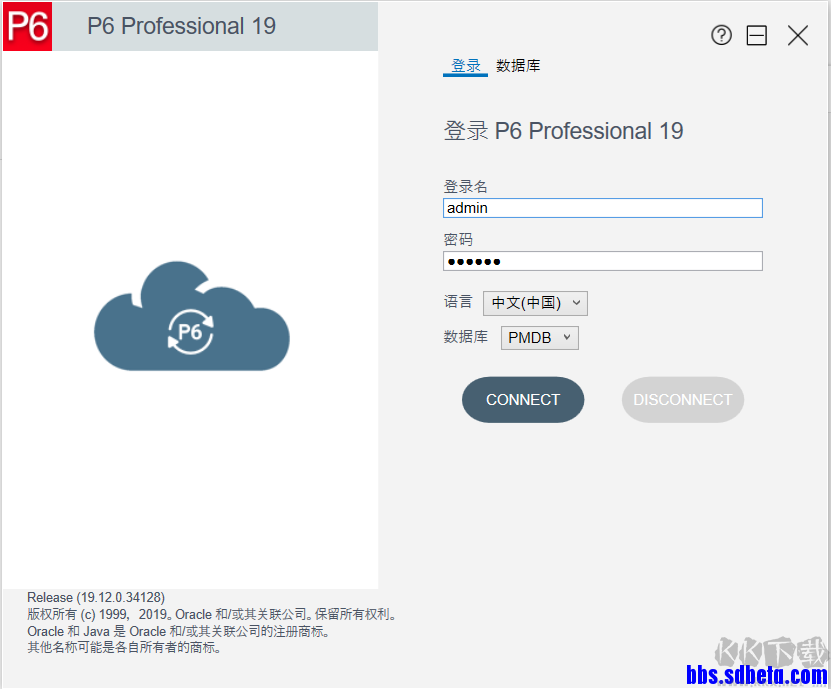
11、打开软件,您将被提升为选择合适的行业。要选择它以转到“管理员首选项”,在它的左下方,您将看到“行业”选项卡。选择你的行业即可

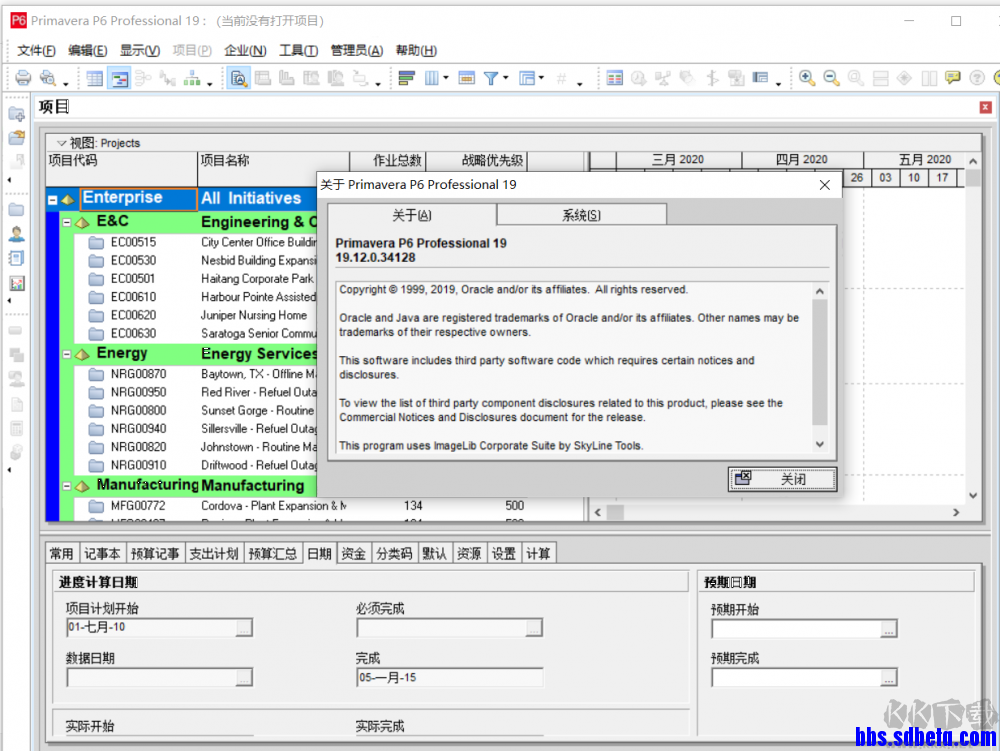
Primavera P6 19各版本的安装教程都差不多,大家可以收藏本页,等待要安装时不明白可以拿出来看看。
